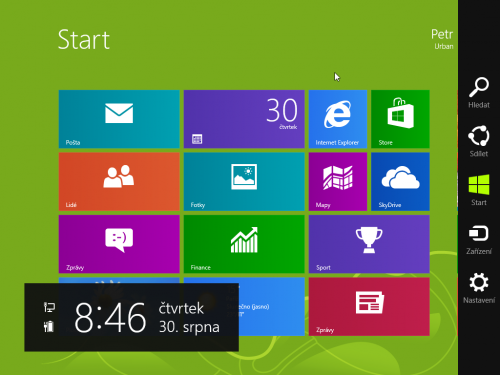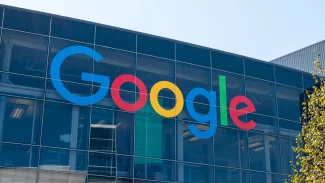Tip: Rychlejší a pohodlnější práce s Průzkumníkem ve Windows 8
Jak jsme si již v minulosti řekli, některé činnosti se v nové operačním systému kupodivu docela zkomplikovaly. Určitě přijde k ruce kombinace na vyvolání postranní nabídky Šém. Podívejme se tedy především na novinky, které nám pomohou zvládnout specifika a úskalí nového operačního systému.
Šém a nabídka Start
Desktop má hlavní panel, Metro dostalo do vínku zase Šém. Ovládací lišta s nástroji obsahuje přístup ke všemu důležitému, čili skutečně plní podobnou funkci jako hlavní panel. Na úvodní obrazovku, jak se nový Start oficálně nazývá, vás přenese klávesa Win, avšak pro ovládání Šému musíte klávesu zkombinovat s nějakou další.
- Win (případně Ctrl+Escape) – Otevře úvodní obrazovku.
- Win+C – Vysune lištu Šém.
- Win+Q – Přepne vás do hledání. V Metru nicméně stačí začít psát a vyhledávání se objeví rovněž.
- Win+H – Otevře nabídku pro sdílení.
- Win+K – Otevře seznam připojených zařízení.
- Win+I – Otevře nastavení. (Zde najdete také ovládání napájení, tedy i vypnutí nebo restart počítače.)
- Ctrl+kolečko myši – Přiblíží nebo oddálí obraz v nabídce Start.
Alternativou zůstává vyvolat Šém myší a pak vybrat jednu z uvedených funkcí.
Vyhledávání
Ano, když začnete psát, výsledky hledání se v Metru ukáží bez dalšího ptaní. Případně si však vyhledávací obrazovku můžete přivolat stiskem Win+Q. Máte i další možnosti, o nichž se nemluví. Při pohledu na postranní panel si můžete všimnout, že vyhledávání má tři kategorie. První zahrnuje aplikace, právě sem jste standardně přepnuti. Nechybí ani hledání v nastavení a v souborech. Pro každou z kategorií můžete využít zvláštní zkratku.
- Win+Q – Hledá v aplikacích.
- Win+W – Hledá v nastavení.
- Win+F – Hledá v souborech.
Pakliže jste třeba na desktopu a chcete změnit nějakou hodnotu v nastavení systému, zmáčkněte Win+W a začněte psát.
Aplikace v Metru
Ani při práci s aplikacemi nejste odkázáni jen na myš a gesta na dotykovém displeji. Klávesnice vám opět pomůže uspořit drahocenný čas. V rámci těchto aplikací můžete používat všudypřítomné hledání či sdílení, viz Šém zmíněný výše. Nepřehlédněte ale další pomůcky.
- Win+. – Přepne aplikaci do režimu postranního panelu na levé straně obrazovky. (Musíte mít nastavené rozlišení alespoň 1366 × 768 bodů, aby tento režim fungoval.)
- Win+Shift+. – Přepne aplikaci do režimu postranního panelu na pravé straně obrazovky.
- Alt+F4 – Ukončí aplikaci. Ta se pak ztratí také ze Správce úloh. Funguje to přirozeně i v desktopovém režimu.
- Win+Z – Vysune nástrojovou lištu aplikace, pokud nějaká existuje. V IE se například objeví adresní řádek a řádek s otevřenými stránkami.
- Win+J – Přepíná zaměření, když máte zobrazené dvě dotekové aplikace vedle sebe.
Znovu objevte desktop
Desktop v Osmičkách ještě bude, ač se při každém spuštění počítače takticky skryje za úvodní obrazovku s dlaždicemi.
- Win+D – Přepne vás do desktopového režimu a posléze zobrazí plochu.
- Win+B – Pouze vás přepne z Metra do desktopového režimu, plochu ale nezobrazí.
- Win+, – Zobrazí náhled na desktop. Vhodné pro rychlý přehled.
- Win+T – Otevře nad hlavním panelem náhled na okno.
Rozdíl mezi prvními dvěma zkratkami je takový, že vás obě sice přepnou z Metra na plochu, jenže Win+D dalším stiskem ukryje okna a ukáže samotnou plochu. Pakliže již v desktopu pracujete, okna schová rovnou. Stejná zkratka dovede ukázat plochu také ve Windows 7.
Funkce pro pokročilé
- Win+X – Otevře systémovou nabídku funkcí.
- Win+Print Screen – Sejme obrazovku a obrázek uloží do příslušné knihovny ve formátu PNG.
- Win+Tab – Otevře postranní panel s nabídkou spuštěných aplikací.
- Win+Mezerník – Slouží k přepínání jazyka a rozložení klávesnice.
- Win+P – V postranním panelu otevře nastavení druhého monitoru, případně třeba projektoru.
- Win+U – Otevře nabídku funkcí pro tělesně indisponované uživatele.
- Win+Enter – Otevře vypravěče Windows Narrator. (Pro zrakově postižené.)
- Win+V – Přechází mezi notifikacemi. Směr obrátíte podržením klávesy Shift.
- Win+O – Uzamkne orientaci. Vhodné na tabletu.
Také v Osmičkách budete moct použít většinu zkratek známých z předchozích Windows. Win+E tak opět spustí Průzkumníka a Win+R otevře dialog Spustit. Win+M minimalizuje všechna okna v desktopovém režimu a Win+L uzamkne obrazovku.